BackWPup はWordPress の有名なプラグインの一つで、簡単な設定でサイトのバックアップを自動で作成してくれます。バックアップファイルはサーバーに自動保存され、それをローカル環境(PCなど)にダウンロードして保存しておくのが一般的です。この記事では、サーバーからバックアップファイルをダウンロードする方法をご紹介します。
バックアップの前に
▼BackWPup をまだインストールしていない方はこちらの記事を参考にできます。
最新のバックアップが欲しい場合(必要ない場合は先に進んで下さい)
WordPress 管理画面、左メニューから BackWPup をクリック、項目が表示されるのでジョブをクリックします。
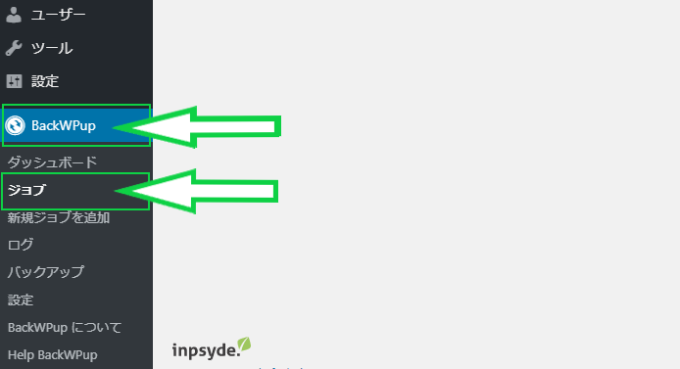
バックアップの一覧が表示されるので、取りたいバックアップのジョブ名にマウスポインタを持っていきます。今すぐ実行をクリックしてバックアップを取ります。
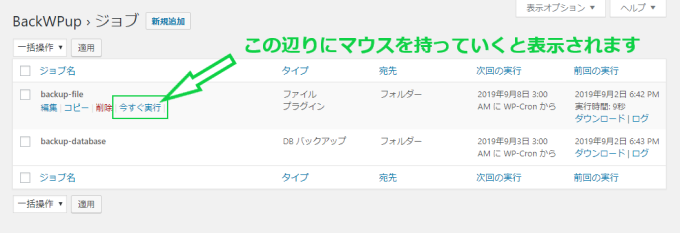

ジョブ完了と表示されて、特にエラーが無い場合は最新のバックアップデータが保存されています。
バックアップ画面とダウンロード
先ほど同様、左メニューから BackWPup をクリック、項目が表示されるのでジョブをクリックします。
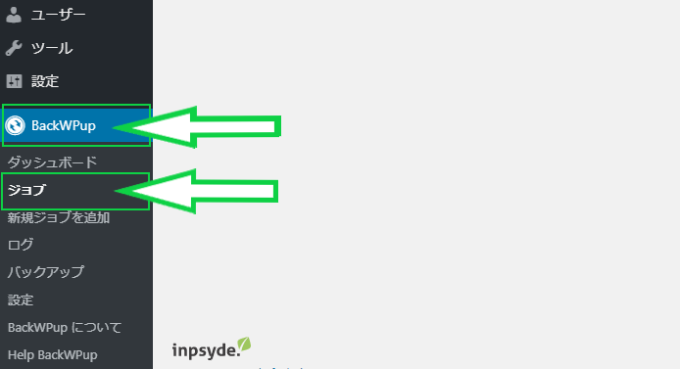
バックアップ一覧が表示され、ジョブ名の右側にダウンロードがあるのでここをクリックします。
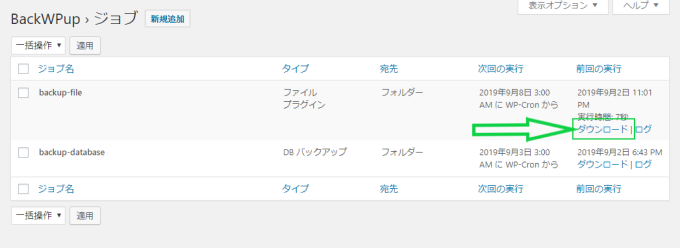
どのファイルをダウンロードするか選択する画面になり、サーバーのバックアップファイルが保存されている場所が表示されています(バックアップのルート)。
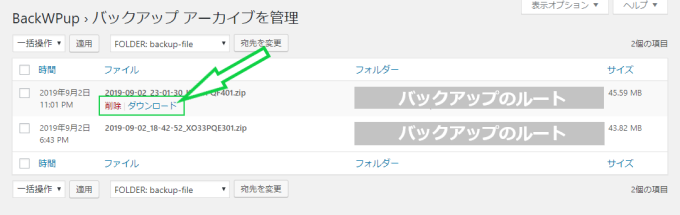
目的のバックアップファイルにマウスポインタを持っていくと、削除 | ダウンロードと表示されます。ダウンロードなのでダウンロードをクリックします。
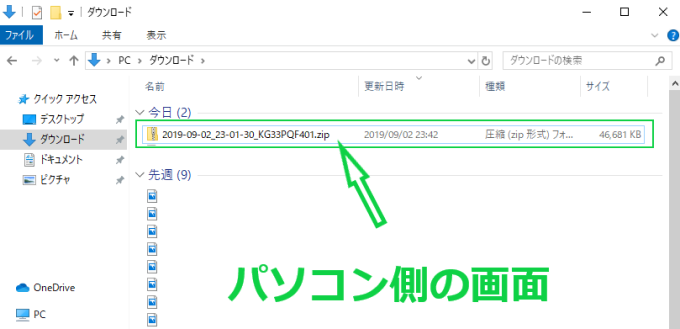
ダウンロードが実行されPCにバックアップファイルが保存されています。この時は、ダウンロードフォルダに保存されたようです。
ダウンロードするファイルが見つけられない場合
たまに迷いますが、肝心のダウンロードするファイルがリスト内に見つからないなんてことがあったりするかもしれません。その時は画面のここを確認してみて下さい。
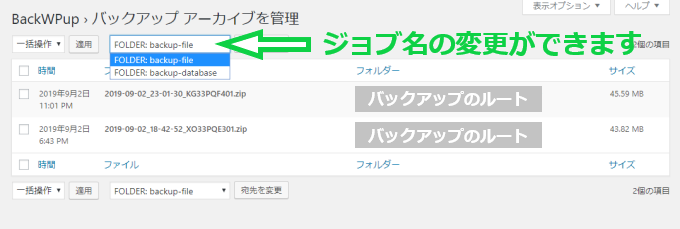
どのファイルをダウンロードするか選択する画面ですが、画面上に作成したジョブ名を変更するボックスがあります。ここをクリックして変更すると目的としたファイルが見つかるかもしれません。
これでバックアップファイルのダウンロードは完了です!
サイト運用にバックアップファイルは命綱になる存在ですので、しっかと保管して安全なサイト運用をしていきましょう。




コメント